Page 1

Manual del Usuario
RT-N11 SuperSpeed N
S3813 / Julio de 2008
Router inalámbrico
®
Page 2
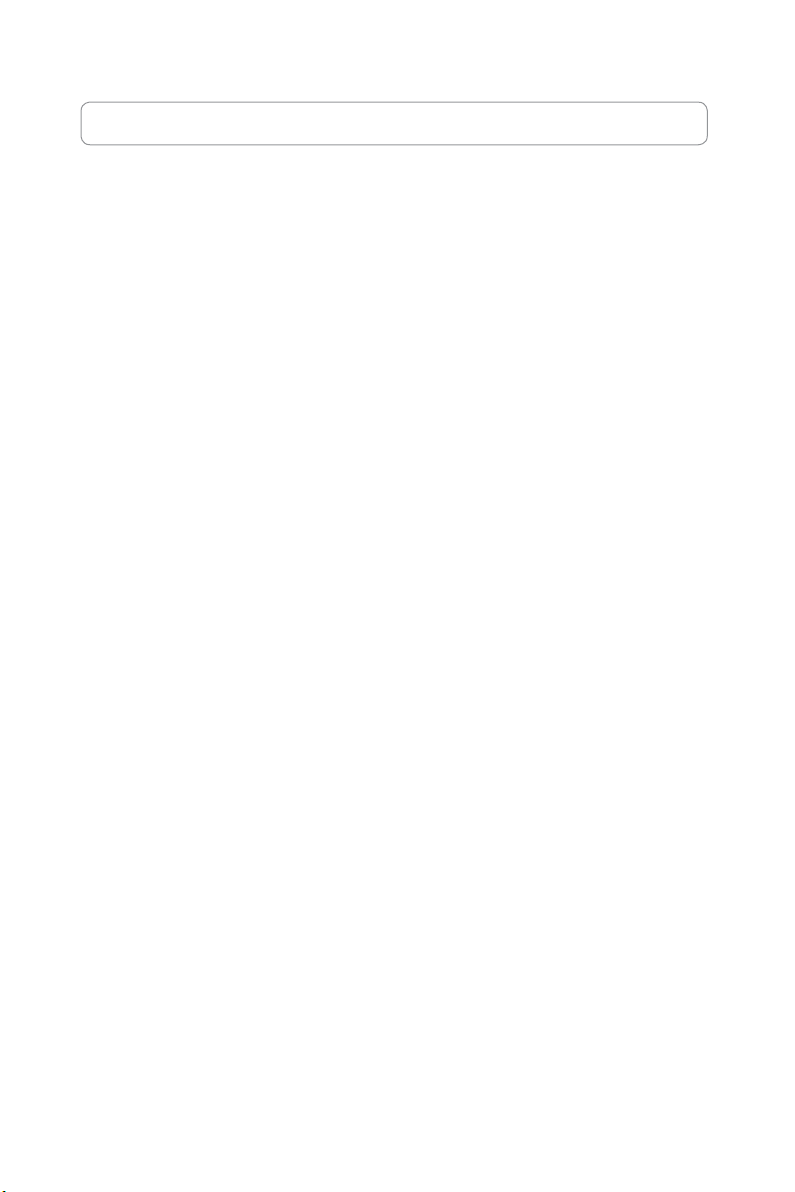
Información de Contacto del Fabricante
ASUSTeK COMPUTER INC. (Asia Pacíco)
Domicilio de la compañía: 15 Li-Te Road, Beitou, Taipei 11259
General (tel): +886-2-2894-3447
General (fax): +886-2-2890-7798
Correo electrónico general: info@asus.com.tw
Dirección web: http://www.asus.com.tw
ASUS COMPUTER INTERNATIONAL (América)
Domicilio de la compañía: 800 Corporate Way, Fremont, CA 94539, USA
General (fax): +1-510-608-4555
Dirección web: http://usa.asus.com
Asistencia técnica
General support: +1-502-995-0883
Support (fax): +1-502-933-8713
Asistencia en línea: http://vip.asus.com/eservice/techserv.aspx
ASUS COMPUTER GmbH (Alemania y Austria)
Domicilio de la compañía: Harkortstr. 21-23, 40880 Ratingen, Germany
General (tel): +49-02102-95990
General (fax): +49-02102-959911
Dirección web: http://www.asuscom.de
Contacto en línea: http://www.asuscom.de/sales
Asistencia técnica
Componentes: +49-02102-95990
Asistencia (fax): +49-02102-959911
Asistencia en línea:
http://vip.asus.com/eservice/techserv.aspx?SLanguage=de-de
Centro de asistencia global:
http://support.asus.com/service/service.aspx?SLanguage=en-us
Preguntas frecuentes:
http://support.asus.com/faq/faq.aspx?SLanguage=en-us
Soporte técnico en línea:
http://support.asus.com/techserv/techserv.aspx?SLanguage=en-us
Page 3
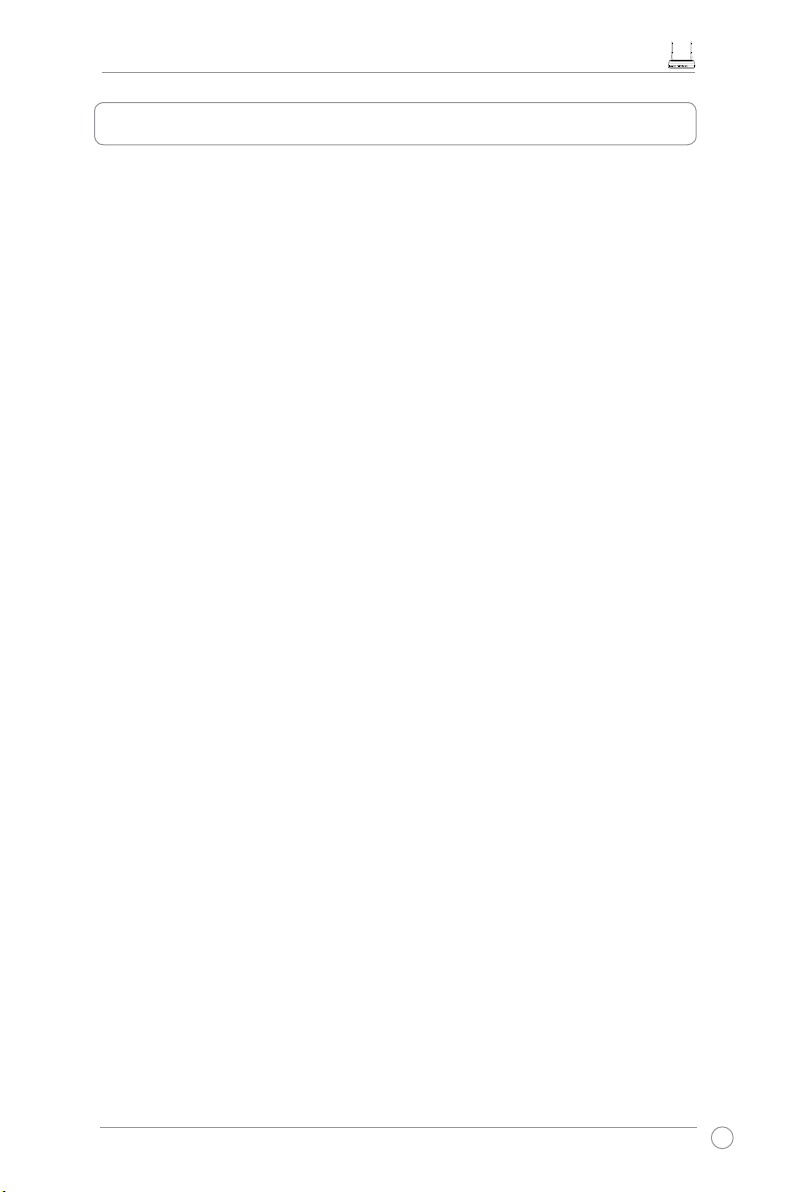
Manual de usuario del router RT-N11 EZ Wireless N
1
Tabla de contenidos
Resumen de especicación ....................................................................2
1. Contenido del Paquete .........................................................................3
2. Conectando el Modem ADSL y el Enrutador Inalámbrico ................3
1) Conexión por cable ............................................................................ 3
2) Indicadores de estado .......................................................................4
3. Introducción .......................................................................................... 5
1) Conexión por cable ............................................................................ 5
2) Conexión inalámbrica ........................................................................ 5
3) Estableciendo una dirección IP para conexiones por cable e inalám
bricas .................................................................................................5
4) Congurando el enrutador inalámbrico ..............................................6
5) Conguración rápida .........................................................................7
4. Características del router inalámbrico .............................................12
1) Elegir un modo de operación apropiado ......................................... 12
2) Congurar el cifrado inalámbrico ....................................................13
3) Congurar Virtual Server en su red local ......................................... 14
4) Congurar Virtual DMZ en su red local ............................................15
5) Congurar DDNS ............................................................................. 15
5. Congurar la utilidad ASUS ................................................................... 19
1) Instalación de la utilidad para RT-N11 ............................................. 19
2) EZSetup ........................................................................................... 20
6. Congurar el RT-N11 bajo el sistema operativo Vista ....................22
1) Congurar el dispositivo ..................................................................22
2) Congurar el centro compartido de red ........................................... 27
7. Resolución de problemas .................................................................. 34
8. Apéndice .............................................................................................36
Page 4
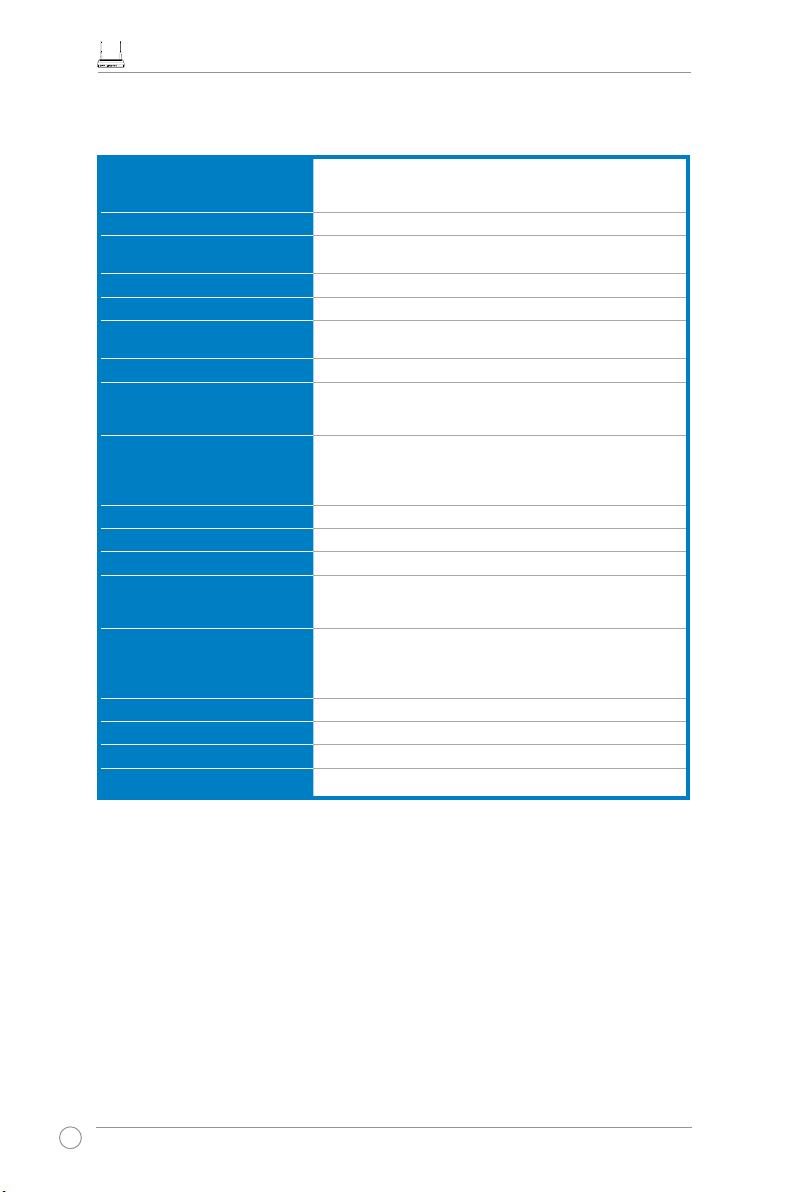
Manual de usuario del router RT-N11 EZ Wireless N
2
Normas de red
Compatible con 802.11b/g/n, IEEE802.3,IEEE802.3u,
IEEE802.1x, IEEE802.11i, IEEE802.11e, IPv4, CSMA/CA,
CSMA/CD,ICMP
Frecuencia operativa 2,4G ~ 2,483GHz
Canal operativo 11 para Norteamérica, 14 para Japón, 13para
Europa(ETSI)
Puerto Ethernet WAN x 1, LAN x 4 RJ45 for 10/100 BaseT
Antena 2 antenas externas independientes
Botón WPS Compatible con botón WPS (conguración de protección
Wi-Fi) y conguración de código PIN
LED Encendido x 1, AIR x 1, WAN x 1, LAN x 4
Seguridad WEP de 64/128-bit, WPA-Personal, WPA2-Personal,
WPA-Enterprise, WPA2-Enterprise, WPA-Auto (TKIP/
AES), WPA2-Auto (TKIP/AES), Radius con 802.1x
Firewall y control de acceso Firewall NAT, SPI (inspección de paquetes por estado),
control de ping WAN, control de acceso a dominio, ltro
URL, ltro MAC, ltro de paquetes entrantes / salientes,
detección de DoS
Soporte VPN Paso IPSec / PPTP / L2TP
Calidad de servicio Reglas QoS personalizables WMM (Wi-Fi multimedia)
Red avanzada Admite hasta 4 BSSIDs/ESSIDs múltiples,VLANs
Administración de red Compatible con SNMP, IGMP, UPnP, DHCP, Proxy DNS,
Cliente NTP, DDNS, disparo de puertos, servidor virtual,
DMZ virtual, paso VPN, WDS
Fuente de alimentación
Entrada AC: 100V~240V (50~60HZ); Salida DC: +5V
con máx. 1,2A de corriente. Nota: utilice únicamente el
adaptador incluido en la caja. El uso de otros adaptadores
podría dañar el dispositivo.
Temperatura Operativa: 0~40°C Almacenamiento:-10~70°C
Humedad Operativa: 10-90% Almacenamiento: 0~90%
Dimensiones 179 x 119 x 37 (L x A x H) mm
Peso 310g
* Todas las especicaciones se encuentran sujetas a cambios sin aviso previo.
Resumen de especicación
Page 5
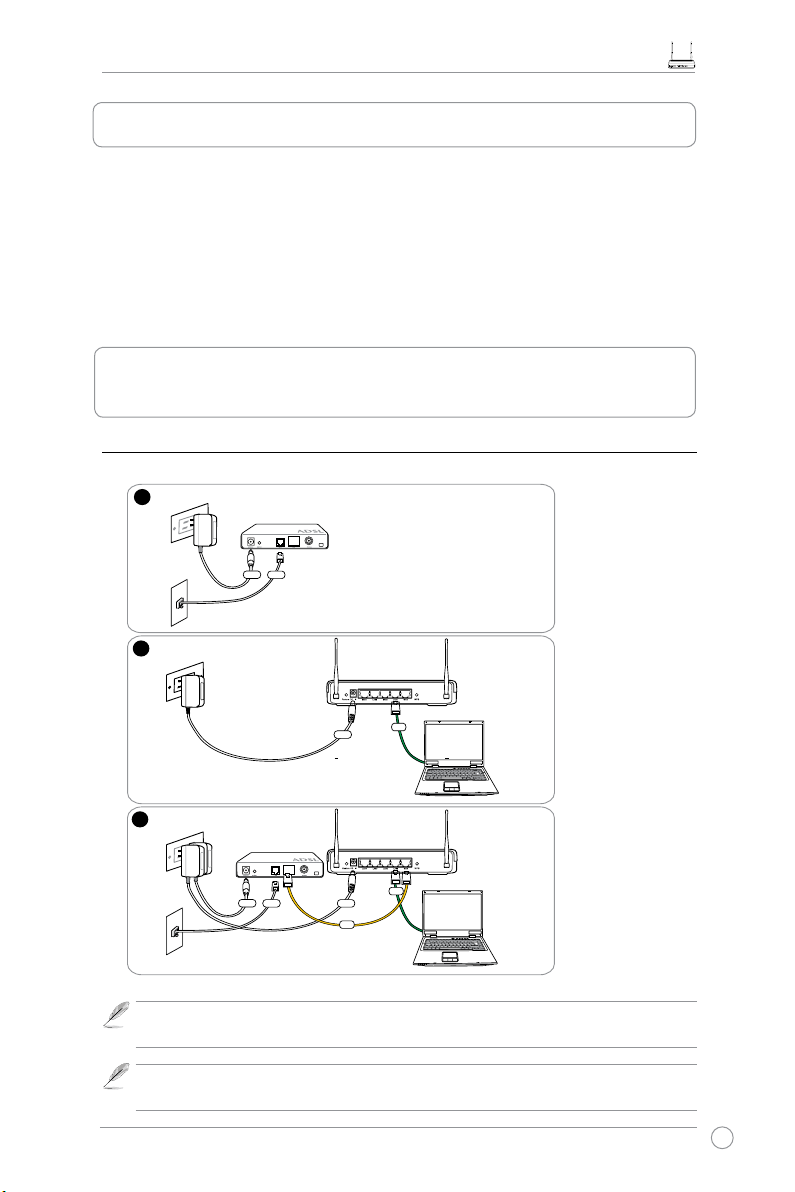
Manual de usuario del router RT-N11 EZ Wireless N
3
2. Conectando el Modem ADSL y el Enrutador
Inalámbrico
1. Contenido del Paquete
• Router inalámbrico RT-N11 x 1
• Adaptador de corriente x 1
• Soporte de conexión x 1
• CD de utilidades x 1
• Cable RJ45 x 1
• Guía Rápida x 1
1) Conexión por cable
1
Modem
W
all Telephone Outlet
W
all Power Outlet
Phone
Power
2
Wall Power Outlet
ASUS Wireless Router
LAN
3
Modem
W
all Telephone Outlet
W
all Power Outlet
LAN
Power
Phone
Power
ASUS Wireless Router
WAN
Power
Nota:
utilice únicamente el adaptador incluido en la caja. El uso de otros adaptadores
podría dañar el dispositivo.
Nota:
el dispositivo de la ilustración anterior debe utilizarse únicamente como
referencia. Mire en el paquete para conocer el producto real.
Page 6
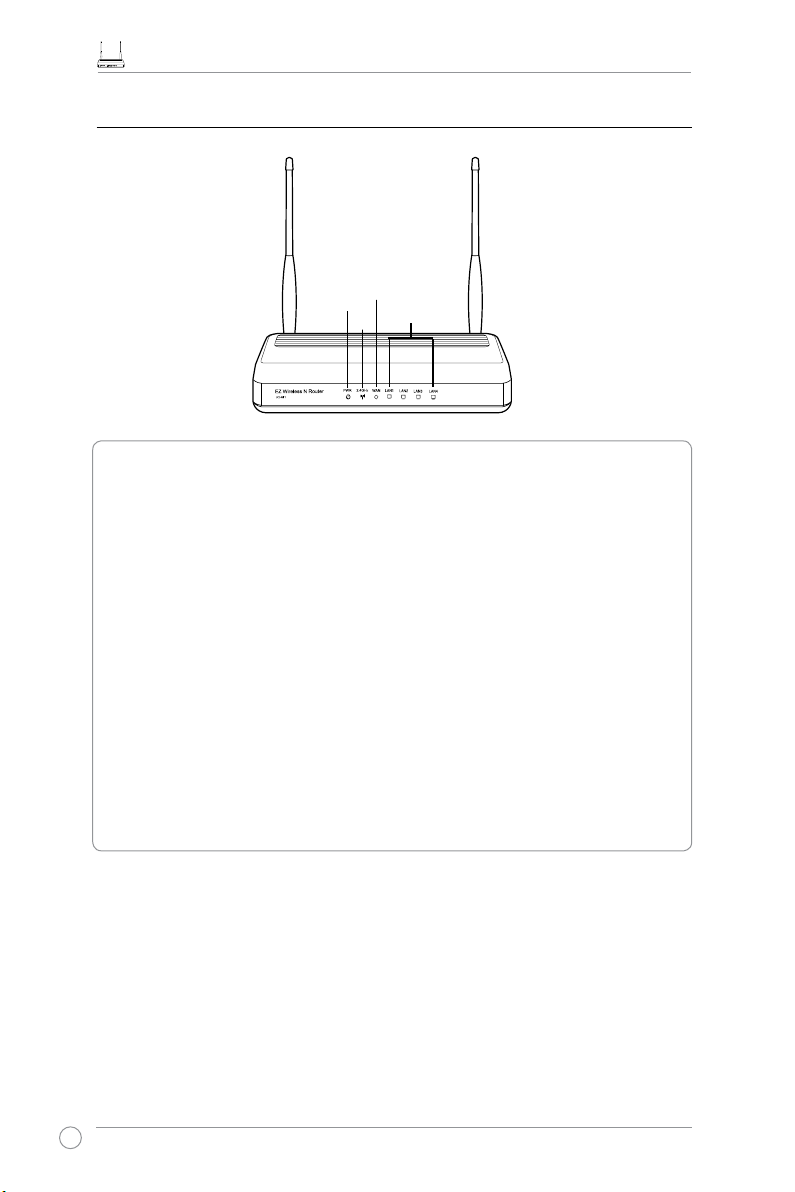
Manual de usuario del router RT-N11 EZ Wireless N
4
2) Indicadores de estado
PWR
AIR
LAN
WAN
PWR (Energía)
Apagado No hay energía
Encendido Sistema preparado
Parpadeo lento Reiniciar al modo predeterminado
Parpadeo rápido Modo WPS
AIR (Red inalámbrica WLAN)
Apagado No hay energía
Encendido Sistema inalámbrico listo
Parpadeando Transmitiendo o recibiendo datos (en modo inalámbrico)
WAN (Red de Área Global)
Apagado No hay energía / No hay conexión física
Encendido Hay conexión física a Red Ethernet
Parpadeando Transmitiendo o recibiendo datos (con cable Ethernet)
LAN 1-4 (Red de Área Local LAN)
Apagado No hay energía / No hay conexión física
Encendido Hay conexión física a Red Ethernet
Parpadeando Transmitiendo o recibiendo datos (con cable Ethernet)
Page 7

Manual de usuario del router RT-N11 EZ Wireless N
5
El enrutador inalámbrico ASUS puede ser congurado para ajustarse a diversos escenarios
de utilización. Algunos de los valores por defecto de fábrica podrían ajustarse a sus
necesidades; sin embargo otros deberán ser modicados. Por ello, antes de usar el
enrutador inalámbrico ASUS, deberá comprobar los ajustes básicos para garantizar que
funcionará en su entorno.
Nota:
Es recomendado usar conexión por cable para realizar la conguración inicial
y evitar así posibles problemas de conguración relacionados con una conexión
inalámbrica que podría ser defectuosa.
1) Conexión por cable
El paquete del enrutador inalámbrico ASUS RT-N11 incluye un cable Ethernet. Como este
enrutador incluye soporte para conexiones cruzadas, podrá utilizar tanto cables de conexión
directa como cables de conexión cruzada para conexiones por cable. Conecte un extremo del
cable en el puerto LAN del panel trasero del enrutador y el otro al puerto Ethernet de su PC.
2) Conexión inalámbrica
Para establecer una conexión inalámbrica, necesitará una tarjeta de red inalámbrica
(WLAN) compatible con el estándar IEEE 802.11b/g/n. Consulte el manual de usuario de su
adaptador inalámbrico para procedimientos de conexión inalámbrica. Los valores por defecto
del enrutador inalámbrico ASUS son: Valor SSID “default” (en minúsculas), encriptación
desactivada, y sistema de autenticación en modo abierto.
3) Estableciendo una dirección IP para conexiones por cable e
inalámbricas
Para acceder al enrutador inalámbrico ASUS RT-N11, es necesario congurar TCP/IP
correctamente. Congure las direcciones IP de los clientes para que se encuentre en la
misma subred que el RT-N11.
Obteniendo direcciones IP automáticamente
El enrutador inalámbrico ASUS integra funciones de servidor DHCP, por lo que puede hacer
que sus PCs obtengan direcciones IP automáticamente a través de éste.
Nota:
Antes de reiniciar su PC, encienda el
enrutador inalámbrico y asegúrese de que ésta
esta listo.
Estableciendo direcciones IP manualmente
Para establecer la dirección de IP de forma manual,
será necesario conocer los valores por defecto de su
enrutador inalámbrico:
• Dirección de IP 192.168.1.1
• Máscara de Subred 255.255.255.0
3. Introducción
Page 8
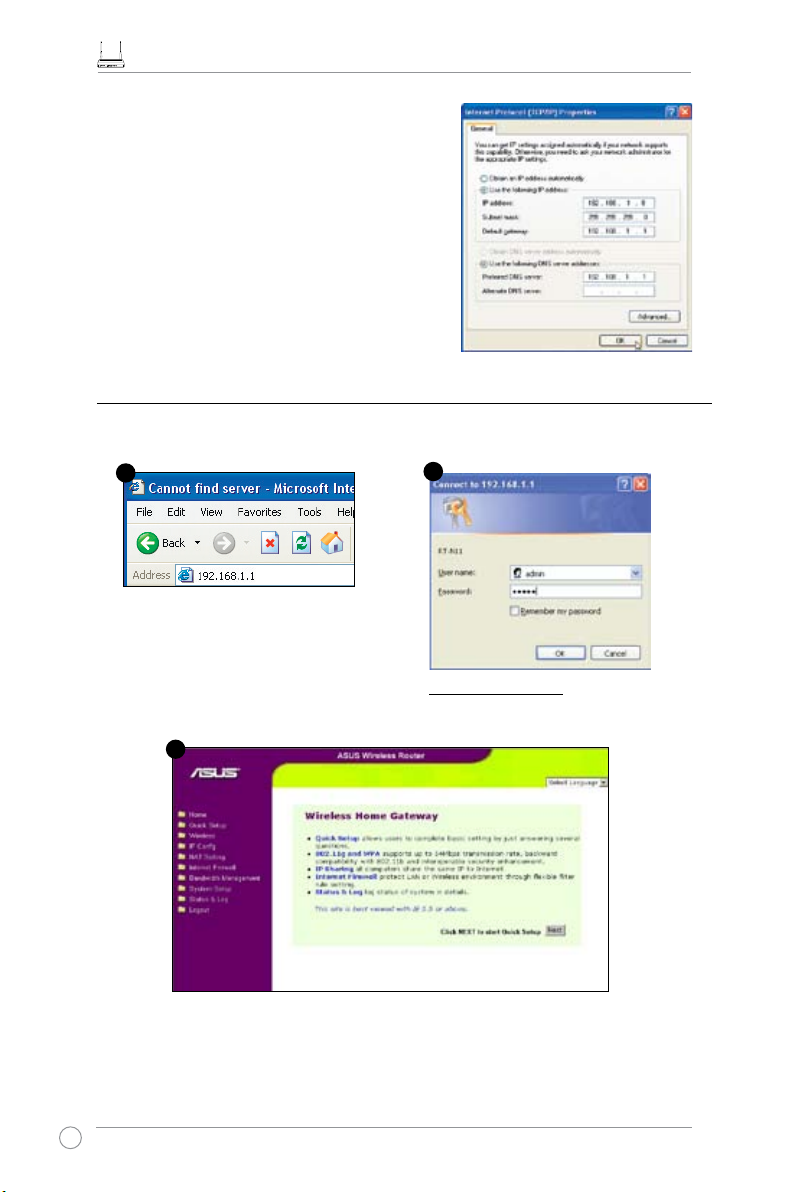
Manual de usuario del router RT-N11 EZ Wireless N
6
Si desea establecer la dirección de IP manualmente,
necesitará que sus PCs y su enrutador estén en el
mismo segmento. Por ejemplo:
• Dirección de IP 192.168.1.xxx (xxx puede ser
cualquier número entre 2 y 254 que no esté en
uso por otro dispositivo)
•
Máscara de Subred 255.255.255.0
• Gateway 192.168.1.1
•
DNS 192.168.1.1.
Valores por defecto
Usuario:
admin
Contraseña:
admin
Introduzca la siguiente direc ción
de IP en el navegador de Internet:
http://192.168.1.1
Tras iniciar la sesión verá la página principal del enrutador inalámbrico ASUS.
Esta página muestra enlaces rápidos para congurar las características principales del
dispositivo.
1
3
2
4) Congurando el enrutador inalámbrico
Siga los siguientes pasos para acceder al interfaz Web de conguración del RT-N11.
Page 9
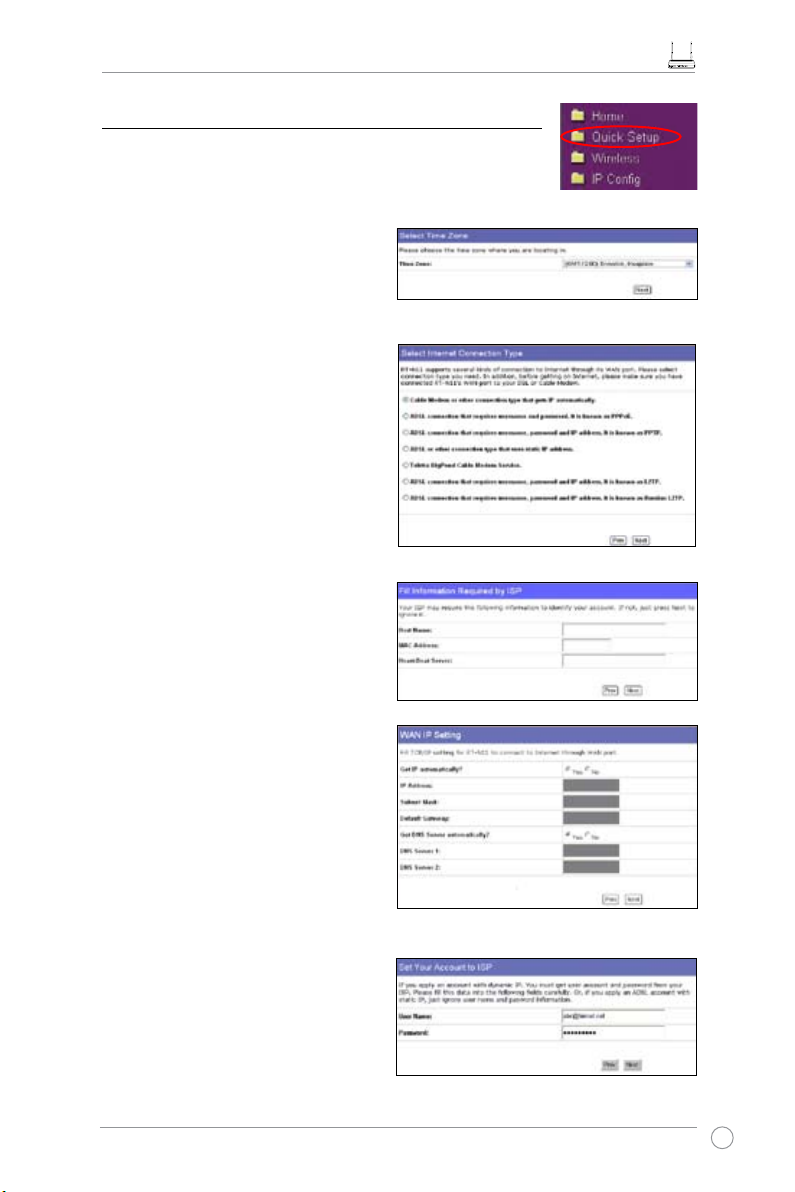
Manual de usuario del router RT-N11 EZ Wireless N
7
1. Seleccione la zona horaria o la región
más cercana. Haga clic en
Next
(Siguiente)
para continuar.
5) Conguración rápida
Para iniciar la conguración rápida, haga clic en
Next (Siguiente)
para acceder a la página de
Quick Setup
. Siga las instrucciones
para congurar el enrutador inalámbrico ASUS.
2.
El router inalámbrico ASUS admite
seis tipos de servicios de Internet:
cable, PPPoE, PPTP, WAN IP estática,
Telstra BigPond y L2TP. Seleccione su
tipo de conexión y haga clic en
Next
(Siguiente)
para continuar
Usuarios de Cable o IP dinámica
Si utiliza servicios de IP por Cable,
seleccione Cable Modem or other
connection that gets IP automatically.
Si utiliza servicios por Cable y su ISP le
ha indicado un nombre de host, dirección
MAC y dirección del Servidor Heartbeat,
por favor rellene las casillas de la página
de conguración con estos datos. Si no
es así, haga clic en Next (Siguiente) para
saltar este paso.
Usuario PPPoE
Si utiliza servicios PPPoE, seleccione
ADSL connection that requires
username and password. Necesitará
introducir un nombre de usuario y
contraseña que le serán proporcionadas
por su ISP. Haga clic en Next (Siguiente)
para saltar este paso.
Page 10
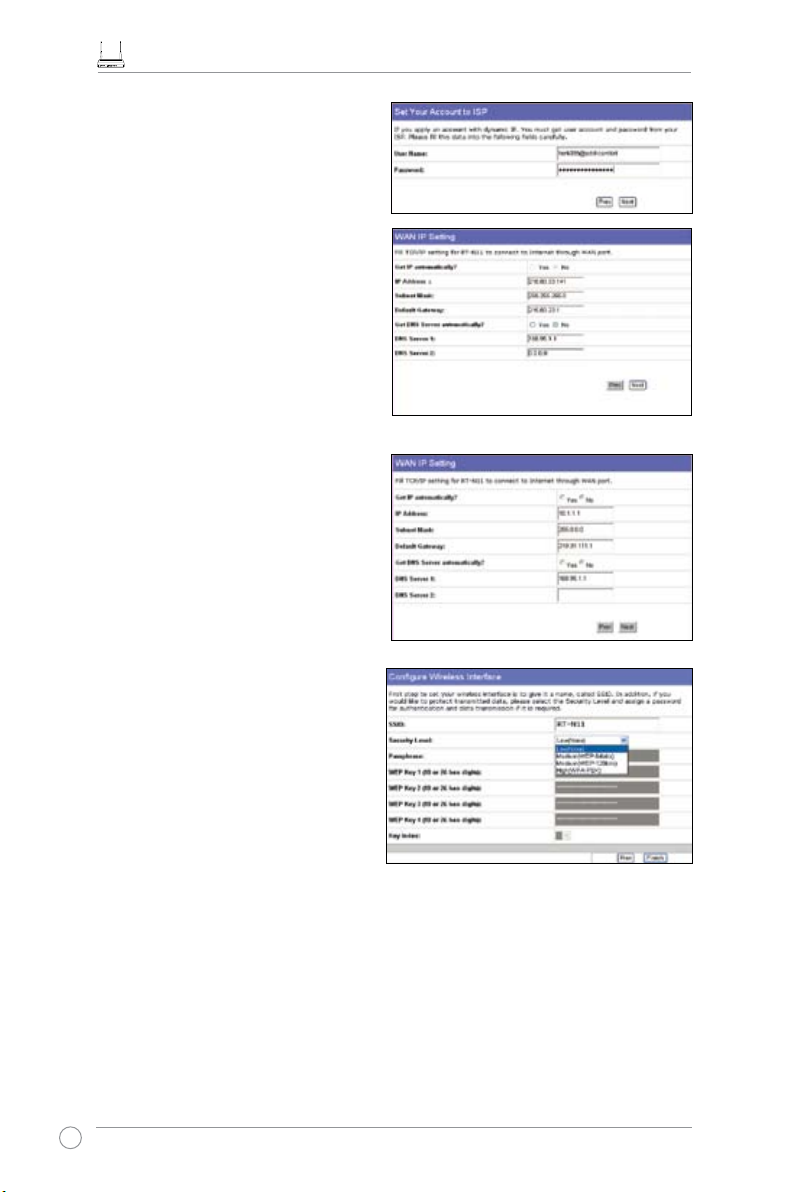
Manual de usuario del router RT-N11 EZ Wireless N
8
Usuario de PPTP o L2TP
Si utiliza servicios PPTP, seleccione ADSL
connection that requires username,
password and IP address. Se conoce como
PPTP. Necesitará introducir un nombre de
usuario, contraseña, y dirección IP que le
serán proporcionadas por su ISP. Haga clic
en Next (Siguiente) para saltar este paso.
Los usuarios de L2TP deberán seguir las
instrucciones anteriores.
Usuario de IP Estática
Si utiliza ADSL u otro tipo de conexión
que utilice direcciones de IP estáticas,
seleccione ADSL or other connection type
that uses static IP address. Necesitará
introducir la dirección IP, máscara de
subred, y puerta de enlace por defecto que
le serán proporcionadas por su ISP. Podrá
especicar servidores DNS, o recibir la
información DNS automáticamente.
3. Después de nalizar la conguración del
tipo de conexión, congure su interfaz
inalámbrica. Dena un SSID (identicador
del conjunto de servicios) para su router
inalámbrico, que es un identicador único
asociado a los paquetes enviados a
través de la red WLAN.Este identicador
emula una contraseña cada vez que un
dispositivo inalámbrico intenta establecer
comunicaciones con la WLAN.
Si desea proteger los datos enviados, seleccione un nivel de
Security Level (seguridad)
para activar los distintos métodos de encriptación.
Medium:
Sólo usuarios con la misma clave WEP podrán conectar a este punto de acceso
y transmitir datos usando 64bits o 128bits con clave WEP de encriptación. Congure los
parámetros de cifrado como Sistema abierto / WEP en lugar de Clave compartida / WEP.
High:
Sólo usuarios con la misma clave pre-compartida WPA (WPA-PSK) podrán conectar a
este punto de acceso y transmitir datos usando encriptación TKIP
Page 11
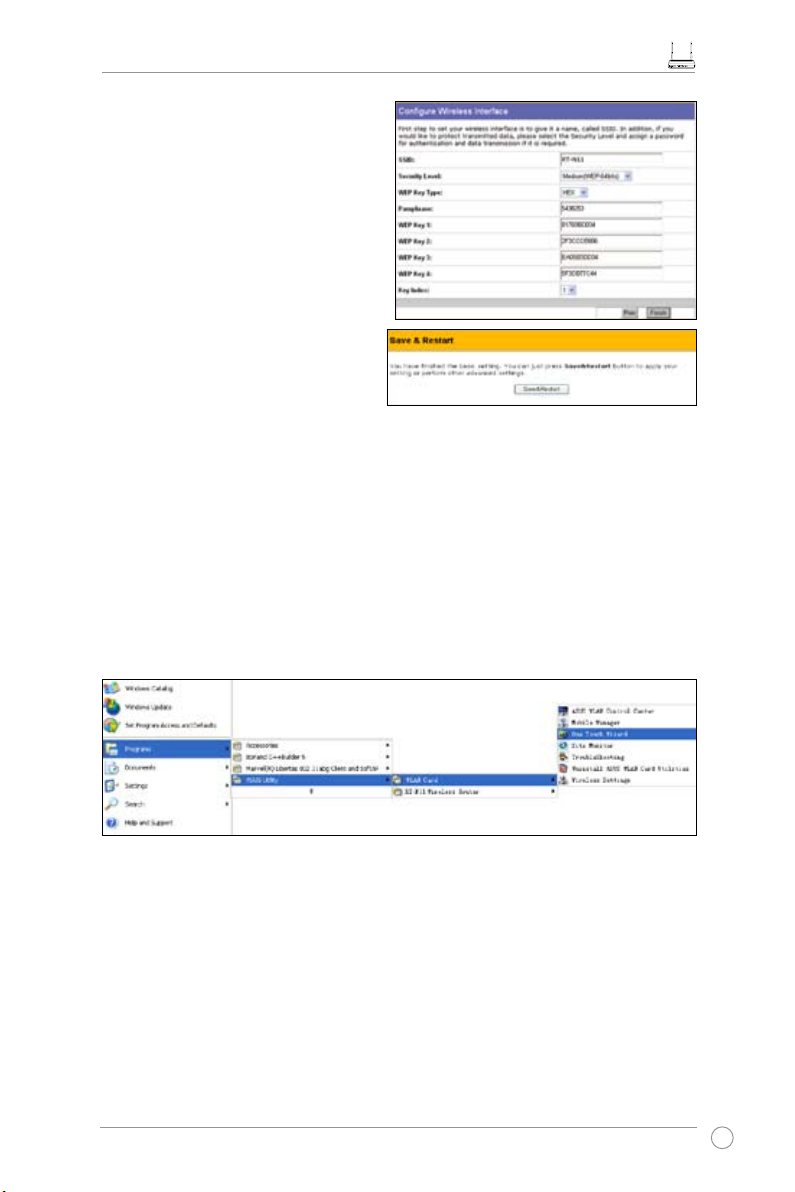
Manual de usuario del router RT-N11 EZ Wireless N
9
4. Introduzca cuatro grupos de claves WEP
en los campos "WEP Key" (10 dígitos
hexadecimales para WEP de 64 bits,
26 dígitos hexadecimales para WEP de
128 bits). También es posible dejar que
el sistema genere las claves usando una
palabra de control. Guarde la palabra
de control y las claves WEP en un lugar
seguro, y haga clic en
Finish (Finalizar)
.
Por ejemplo, si selecciona el modo de
encriptación WEP-64bits e introduce
11111 como palabra de control,
las claves WEP serán generadas
automáticamente.
5.
Haga clic en
Save&Restart
para
guardar los ajustes del enrutador
inalámbrico ASUS y activar los nuevos
cambios.
Congurando una tarjeta inalámbrica ASUS WLAN con One Touch Wizard
Si tiene instalado un adaptador inalámbrico ASUS y su utilidad, haga clic en Start (Inicio) ->
Programs -> ASUS Utility -> WLAN Card -> One Touch Wizard para lanzar esta aplicación.
6.
Para realizar la conexión con el enrutador inalámbrico desde un cliente inalámbrico,
puede utilizar el servicio Windows® Wireless Zero. Si utiliza una tarjeta inalámbrica ASUS,
también podrá utilizar la utilidad One Touch Wizard proporcionada en el CD de soporte.
Page 12
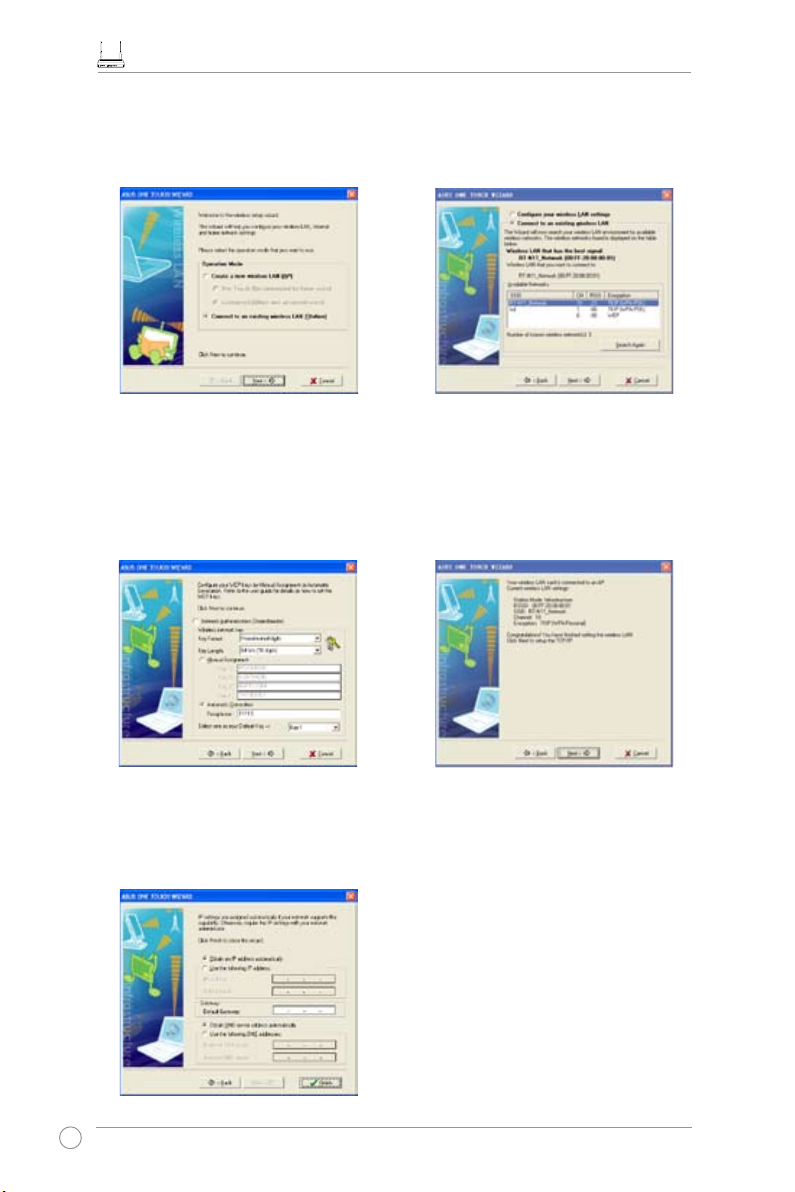
Manual de usuario del router RT-N11 EZ Wireless N
10
3) Seleccione la autenticación e
encriptación para la tarjeta WLAN, de
forma que coincida con RT-N11. En los
pasos previos la
Key Length (longitud de
clave)
era
64 bits, Passphrase (Palabra
de Acceso)
11111. Haga clic en
Next
(Siguiente)
para continuar.
1) SEjecute “One Touch Wizard” desde
el menú de inicio y haga clic en
Next (Siguiente)
para comenzar la
conguración.
2) One Touch Wizard buscará las
Available Networks (Redes
disponibles)
. Seleccione RT-N11 y
haga clic en
Next (Siguiente).
4)
La tarjeta inalámbrica necesitará varios
segundos para asociarse con RT-N11.
Haga clic en
Next (Siguiente)
para
congurar TCP/IP en su tarjeta WLAN.
5)
Congure la dirección IP de la tarjeta
WLAN de acuerdo con las condiciones
de red. Una vez completada la
conguración, haga clic en
Finish
(Terminar)
.
Page 13

Manual de usuario del router RT-N11 EZ Wireless N
11
Conguración avanzada
Para ver o ajustar otros elementos del enrutador
inalámbrico, entre en la página Web de conguración del
RT-N11. Haga clic en los elementos el menú para abrir
submenús, y siga las instrucciones para congurar el
enrutador. Si mueve el cursor sobre los elementos, podrá
ver consejos relacionados. Consulte el manual de usuario
en el CD de soporte para información detallada.
Conguración de la tarjeta WLAN con el servicio Windows® WZC
Si no utiliza una tarjeta inalámbrica ASUS, podrá congurar su tarjeta WLAN a través del
servicio Windows® Wireless Zero Conguration (WZC).
2) ntroduzca la clave de 10 dígitos denida
en el enrutador inalámbrico y haga clic
en
Connect (Conectar)
. La conexión se
completará en segundos.
1) Haga doble clic en el icono de redes
inalámbricas de la barra de tareas para
ver las redes disponibles. Seleccione
su enrutador inalámbrico y haga clic en
Connect (Conectar
).
Page 14

Manual de usuario del router RT-N11 EZ Wireless N
12
4. Características del router inalámbrico
Este capítulo le ofrece ejemplos de instalación de algunas de las características
más utilizadas del router. Puede congurar dichas características por medio de su
navegador Web.
1) Elegir un modo de operación apropiado
El router ASUS RT-N11 Wireless admite tres modos
de funcionamiento: pasarela doméstica, router
y punto de acceso. Haga clic en
System Setup
(Conguración del sistema) -> Operation mode
(Modo de funcionamiento)
para abrir la página de
conguración.
El modo de
Home gateway (Pasarela doméstica)
es útil para hogares y
usuarios de pequeñas empresas que deseen conectarse a su proveedor
de servicios de Internet. Este modo de funcionamiento es compatible con el
direccionamiento NAT, las conexiones WAN y las funciones de cortafuegos de
Internet.
El modo
Router
es útil para uso en ocinas en las que coexistan varios routers
y concentradores. Puede congurar políticas de encaminamiento utilizando
este modo. Sin embargo, el direccionamiento NAT estará deshabilitado.
El modo
Access point (Punto de acceso)
funciona si se congura el RT-N11
como puente inalámbrico. En este modo, todos los puertos Ethernet del
RT-N11 (4 puertos LAN y 1 puerto WAN) son reconocidos como puertos LAN.
La conexión WAN, el direccionamiento NAT y las funciones de cortafuegos de
Internet estarán desactivadas en el modo de punto de acceso.
Seleccione el modo adecuado para su red y presione el botón
Apply (Aplicar)
.
Puedecontinuar entonces con la conguración de las funciones avanzadas de su
RT-N11.
Page 15

Manual de usuario del router RT-N11 EZ Wireless N
13
2) Congurar el cifrado inalámbrico
RT-N11 ofrece un conjunto de métodos de cifrado y autenticación
adaptable a las diferentes necesidades de los usuarios domésticos,
ocinas y empresas. Antes de congurar el cifrado y autenticación
del router RT-N11,pida ayuda al administrador de su red.
Haga clic en
Wireless (Inalámbrico)
->
Interface (Interfaz)
para
abrir la página de conguración.
Nota
: para utilizar la norma 802.11n, seleccione el ancho de banda de 40 MHz. La
opción de canal depende del ancho de banda seleccionado.
Cifrado
Los modos de cifrado admitidos por el router RT-N11 son: Clave compartida
(WEP-64bits/WEP-128bits), WPA-Personal, WPA2-Personal, WPA-Auto-Personal
(TKIP. AES. TKIP+AES), WPA-enterprise, WPA2-enterprise, WPA-Auto-Enterprise
(TKIP. AES. TKIP+AES) y Radius con 802.1x.
WEP
signica Wired Equivalent Privacy, y utiliza claves estáticas de 64 o 128 bits
para cifrar los datos de las transmisiones inalámbricas. Para congurar claves
WEP, congure la opción
WEP Encryption (Cifrado WEP
) como
WEB-64bits
o
WEP-128bits
, y escriba manualmente cuatro conjuntos de
Claves WEP
(10
dígitos hexadecimales para claves de 64 bits o 26 dígitos hexadecimales para
claves de 128-bits). También puede dejar que el sistema genere la clave utilizando
una
Frase clave
.
TKIP
signica Temporal Key Integrity Protocol (Protocolo de integridad de clave
temporal). TKIP genera dinámicamente claves únicas para cifrar cada paquete de
datos de una sesión inalámbrica.
AES
signica Advanced Encryption Standard
(Norma avanzada de cifrado). Esta solución ofrece una mayor protección y
aumenta la complejidad del cifrado inalámbrico.
TKIP+AES
se utiliza si coexisten
clientes WPA y WPA2 en la red inalámbrica.
WPA-Personal
protege el acceso no autorizado a la red utilizando una contraseña
de conguración.
WPA-enterprise
verica los usuarios de la red por medio de un
servidor.
Page 16

Manual de usuario del router RT-N11 EZ Wireless N
14
2. Seleccione
Yes (Sí)
para
activar el servidor virtual.
Por ejemplo, si el equipo
192.168.1.100 es el servidor
FTP al que deberá acceder
un usuario de Internet,
signica que todos los
paquetes de datos de
Internet con el puerto de
destino 21 si dirigirán a
ese equipo. Congure la
aplicación de FTP. Rango
de puertos 21, IP local a la
IP del equipo, Puerto local a
21, Protocolo TCP.
3. Haga clic en
Finish
(Finalizar)
4. Haga clic en
Save & Restart
(Guardar y reiniciar)
para
reiniciar el router inalámbrico
y activar la conguración.
Autenticación
Los métodos de autenticación admitidos por el router RT-N11 son: Abierto, Clave
compartida, WPA-Personal, WPA2-Personal, WPA-Auto-Personal (TKIP+AES),
WPA-enterprise, WPA2-enterprise, WPA-Auto-Enterprise (TKIP+AES) y Radius
con 802.1x.
Abierto:
Esta opción desactiva la protección de autenticación para redes inalámbricas.
Clave compartida:
Este modo utiliza las claves WEP en uso actualmente para
realizar la autenticación.
WPA-Enterprise, WPA2-Enterprise, WPA-Auto-Enterprise, WPA-Personal,
WPA2-Personal, WPA-Auto-Personal:
WPA signica WiFi-Protected Access
(Acceso WiFi protegido). WPA ofrece dos modos de seguridad: WPA para
redes empresariales, y WPA-PSK para usuarios domésticos y ocinas. Para
redes empresariales, WPA utiliza el servidor RADIUS existente para realizar la
autenticación; en el caso de usuarios domésticos y ocinas, ofrece la función de
clave precompartida (PSK) para realizar la autenticación del usuario. La clave
precompartida se compone de entre 8 y 64 caracteres.
Radius with 802.1x:
Similar a WPA, esta solución utiliza también el servidor
RADIUS para realizar la autenticación. La diferencia reside en los métodos de
cifrado: WPA adopta los métodos de cifrado TKIP o AES, mientras que Radius
con 802.1X no ofrece cifrado.
Una vez congurada la autenticación y el cifrado, haga clic en
Finish (Finalizar)
para guardar la conguración y reiniciar el router inalámbrico.
3) Congurar Virtual Server en su red local
Virtual Server es una función de traducción de direcciones
de red (NAT) que convierte un equipo de una red local e
un servidor, permitiendo el paso de paquetes de datos de
determinados servicios, como HTTP, desde Internet.
1. Haga clic en
Virtual Server
en la carpeta de conguración NAT
para abrir la página de conguración NAT.
Page 17

Manual de usuario del router RT-N11 EZ Wireless N
15
1. Haga clic en
Virtual DMZ
en el menú de conguración NAT.
2. Introduzca la dirección IP del
equipo y haga clic en
Finish
(Finalizar)
.
3. Haga clic en
Save & Restart
(Guardar y reiniciar)
para
reiniciar el router inalámbrico
y activar la conguración.
5) Congurar DDNS
DNS permite a un equipo con una dirección IP estática asociarse a un nombre de
dominio; en el caso de usuarios de IP dinámica, también pueden asociarse a un
nombre de dominio por medio de un DNS dinámico (DDNS). DDNS requiere la
creación de una cuenta en la página del proveedor del servicio DDNS. El servidor
DDNS actualiza la información de su dirección IP después de que se le asigne
una. Así, cualquier usuario de Internet podrá acceder a su red.
1. Haga clic en
Miscellaneous (Miscelánea)
en la
carpeta IP Cong (Conguración IP).
2. Seleccione
Yes (Sí)
para
activar el servicio DDNS. Si
no dispone de una cuenta
DDNS, haga clic en
Free
Trial (Prueba gratuita)
para registrar una cuenta de
prueba.
4) Congurar Virtual DMZ en su red local
Para exponer un equipo interno a Internet y hacer que todos los servicios de este
equipo estén disponibles para los usuarios externos, active la función Virtual DMZ
para abrir todos los puertos del equipo. Esta función es útil cuando el equipo
realiza varias acciones, como servidor HTTP y FTP. Sin embargo, al hacerlo su
red se vuelve menos segura.
Page 18

Manual de usuario del router RT-N11 EZ Wireless N
16
3. Después de hacer clic en
Free
Trial (Prueba gratuita)
será
redirigido a la página principal
de www.DynDNS.org, donde
podrá registrarse y solicitar el
servicio DDNS.
Seleccione
Free Dynamic
DNS (DNS dinámico
gratuito),
y haga clic en
Get
Started (Comenzar).
4. Haga clic en
Create one
now (Crear uno ahora).
Introduzca su nombre de
usuario, dirección de correo
electrónico y contraseña.
Marque la opción
I agree
to the AUP and I will only
create one free account
(Acepto el AUP y sólo
crearé una cuenta gratuita)
.
Haga clic en
Create Account
(Crear cuenta).
5. Aparecerá un mensaje
informándole de que su
cuenta ha sido creada.
Se le enviará un correo
electrónico a su dirección.
Abra su buzón de correo y
lea el correo.
6. Podrá encontrar la carta de
activación en su buzón de
correo. Haga clic en el enlace.
7. El enlace le dirigirá a
una página de inicio de
sesión. Haga clic en
Login
(Acceder)
.
8. Introduzca el nombre de
usuario y la contraseña y
haga clic en
Login (Acceder)
.
Page 19

Manual de usuario del router RT-N11 EZ Wireless N
17
9. Después de acceder
podrá ver este mensaje de
bienvenida.
10. Seleccione la cha
Services (Servicios)
11. Seleccione
Add Dynamic
DNS Host (Añadir equipo
con DNS dinámico)
.
12. Introduzca el nombre del
equipo y haga clic en
Add
Host (Añadir equipo)
.
13. Podrá ver este mensaje
una vez creado
correctamente el equipo.
Page 20

Manual de usuario del router RT-N11 EZ Wireless N
18
14. Introduzca la información de
la cuenta en los campos de
conguración DDNS de su
router inalámbrico.
15. Haga clic en
Finish
(Finalizar)
.
16. Haga clic en
Save &
Restart (Guardar y
reiniciar)
para reiniciar el
router inalámbrico y activar
la conguración.
17. Verique si está funcionando DDNS.
Haga clic en el menú
Start (Inicio)
y
seleccione
Run... (Ejecutar...)
. Escriba
cmd y haga clic en
OK (Aceptar)
para
abrir la consola CLI.
18. Escriba
ping account.
dyndns.org
(el nombre
de su dominio DNS). Si
observa una respuesta
como la que se muestra
en la imagen de la
derecha, DDNS funciona
correctamente.
Page 21

Manual de usuario del router RT-N11 EZ Wireless N
19
1) Instalación de la utilidad para RT-N11
1. Haga clic en
Install ASUS Wireless
Router Utilities (Instalar utilidades
de router inalámbrico ASUS)
para
ejecutar el programa de instalación.
2. Haga clic en
Next (Siguiente)
para
continuar.
3. Haga clic en
Next (Siguiente)
para
instalar la utilidad en la ubicación
designada.
4. Seleccione una carpeta de programas y
haga clic en
Next (Siguiente)
.
5. Pulse
Finish (Finalizar)
para salir del
programa de instalación.
6.
Abra el asistente
EZSetup Wizard.
5. Congurar la utilidad ASUS
Page 22

Manual de usuario del router RT-N11 EZ Wireless N
20
2) EZSetup
La conguración inalámbrica, incluyendo el nombre de la red y las claves de la misma, se
generan automáticamente. Puede modicar dichos parámetros manualmente.
Recuerde seleccionar la opción
Preserve original wireless router settings (Preservar los
ajustes originales del enrutador inalámbrico)
si congura antes su router inalámbrico.
Nota:
se recomienda utilizar la
conexión cableada para realizar
la conguración inicial con el
n de evitar posibles problemas
de conguración derivados de
la inestabilidad de la conexión
inalámbrica
.
1
2
Page 23

Manual de usuario del router RT-N11 EZ Wireless N
21
Si necesite congurar las opciones de su ISP en su router inalámbrico, seleccione Congure ISP
settings (Congurar ajustes ISP) y después el botón Next (Siguiente), y siga las instrucciones
para completar la conguración.
La conguración ha nalizado. Pulse el botón
Print/Save Wireless LAN Settings (Imprimir
y guardar configuración de la red LAN
inalámbrica) para futuras consultas. Haga clic
en el botón Finish (Finalizar) para salir de la
utilidad EZSetup.
3
4
Page 24

Manual de usuario del router RT-N11 EZ Wireless N
22
6. Congurar el RT-N11 bajo el sistema operativo Vista
La función Windows Simple Cong, preinstalada en el router ASUS RT-N11, permite
congurar el dispositivo a través de un proceso de red WCN de Windows Vista.
NOTA: El proceso de red WCN de Windows Vista sólo permite descubrir el dispositivo
si no se encuentra congurado y está en estado de conguración predeterminada. Si
el dispositivo está congurado, tendrá cambiar la conguración por WEB o EZsetup.
También puede pulsar el botón Reset que iniciar la conguración WCN-NET
.
1) Congurar el dispositivo
Siga los pasos siguientes para congurar el dispositivo utilizando el proceso WCNNet de Windows Vista:
1. Conecte el dispositivo a su PC y enciéndalo.
2.
Haga clic en
Start (Inicio) > Network (Red)
en el escritorio de Vista. Aparecerá la
pantalla de red (como se muestra a continuación).
3.
Haga doble clic en
ASUS Wireless Router.
Page 25

Manual de usuario del router RT-N11 EZ Wireless N
23
4. Una pantalla solicitará el código PIN, que se encuentra en el adhesivo colocado en el
dispositivo.Introduzca el PIN en el cuadro
PIN
y haga clic en
Next (Siguiente)
.
5. Dé un nombre a la red y escríbalo en el cuadro
Network name (Nombre de red)
. Haga
clic en
Next (Siguiente)
.
Page 26

Manual de usuario del router RT-N11 EZ Wireless N
24
6. Se generará una frase de paso de seguridad WPA para la red. Haga clic en
Next
(Siguiente)
en esta pantalla
Si desea crear una frase de paso diferente, haga clic en Creat a different passphrase for
me (Crear una frase de paso diferente). Si desea utilizar otro método de seguridad distinto
a WPA, haga clic en Show advanced network security options (Mostrar opciones de
seguridad de red avanzadas).
Se mostrarán las pantallas
“Crear una frase de paso diferente”
y
“Métodos de
seguridad”
.
Page 27

Manual de usuario del router RT-N11 EZ Wireless N
25
Crear una frase de paso diferente
Cuatro métodos de seguridad
Page 28

Manual de usuario del router RT-N11 EZ Wireless N
26
7. Haga clic en
Next (Siguiente)
en las pantallas anteriores después de nalizar la
conguración. Aparecerá la pantalla de conguración como se muestra a continuación.
Haga clic en
Close (Cerrar)
para nalizar el proceso y salir.
Page 29

Manual de usuario del router RT-N11 EZ Wireless N
27
2) Congurar el centro compartido de red
Siga los pasos siguientes para congurar un centro compartido que permita a los usuarios
de la red compartir impresoras, archivos y medios.
1.
Conecte el dispositivo a su PC y enciéndalo.
2.
Haga clic en
Network and Sharing Center (Centro de red y recursos compartidos)
en
la barra de navegación. Aparecerá la pantalla del
Network and Sharing Center (Centro
de red y recursos compartidos)
.
Page 30

Manual de usuario del router RT-N11 EZ Wireless N
28
3. Haga clic en
Set up a wireless router or network
(Congurar un router o red inalámbrica)
.
4. Seleccione
Set up a wireless router or access point (Congurar un router
inalámbrico o punto de acceso)
, y haga clic en
Next (Siguiente)
.
Page 31

Manual de usuario del router RT-N11 EZ Wireless N
29
5. Haga clic en
Next (Siguiente)
.
6. En la pantalla que aparecerá a continuación, escriba un nombre de red en el cuadro
Network name (Nombre de red)
. Haga clic en
Next (Siguiente)
. Se generará una frase
de paso de seguridad WPA para la red.
Page 32

Manual de usuario del router RT-N11 EZ Wireless N
30
7. Haga clic en
Next (Siguiente)
. Si desea utilizar otros métodos de seguridad distintos
a WPA-Personal, haga clic en
Show advanced network security options (Mostrar
opciones de seguridad avanzada)
.
8. Seleccione un método de seguridad y haga clic en
Next (Siguiente)
.
Page 33

Manual de usuario del router RT-N11 EZ Wireless N
31
9. Una pantalla le pedirá que introduzca el código PIN de su dispositivo. Introduzca el
código PIN, que se encuentra en el adhesivo colocado sobre el dispositivo. Haga clic en
Next (Siguiente)
.
10. Seleccione una opción de compartición de archivos e impresoras, y haga clic en
Next
(Siguiente).
Page 34

Manual de usuario del router RT-N11 EZ Wireless N
32
Aparecerá una pantalla como la siguiente, indicando que el proceso ha nalizado.
11. Desde la pantalla anterior puede seleccionar
View settings (Ver la conguración)
, o
Save settings to a USB ash drive (Guardar la conguración en una unidad ash
USB)
. Aparecerán las pantallas siguientes.
Ver pantalla de conguración
Page 35

Manual de usuario del router RT-N11 EZ Wireless N
33
Guardar conguración en una pantalla de unidad ash USB
12. Cuando aparezca la pantalla
Save settings to a USB ash drive screen (Guardar
conguración en una unidad ash USB)
, conecte una unidad ash USB en su equipo
y seleccione la unidad en el cuadro
Save settings to (Guardar conguración en)
. Haga
clic en
Next (Siguiente)
. La conguración comenzará a guardarse en la unidad USB.
Después de nalizar el proceso de guardado aparecerá una pantalla solicitándole que
añada su equipo u otros dispositivos a la red. Siga las instrucciones para añadir otros
equipos y dispositivos a su red.
Page 36

Manual de usuario del router RT-N11 EZ Wireless N
34
7. Resolución de problemas
No puedo acceder al navegador web para congurar el router
1. Abra una ventana de navegador
y acceda al cuadro de diálogo “
Opciones de Internet".
2. Haga clic en "Eliminar cookies" y
"Eliminar archivos"
.
No es posible establecer una conexión inalámbrica
Se encuentra fuera del alcance de la red:
• Coloque el router más cerca del cliente inalámbrico.
• Intente cambiar el canal.
Autenticación:
• Utilice la conexión por cable para conectar el router.
• Consulte la configuración de seguridad inalámbrica.
• Reinicie el router inalámbrico pulsando el botón Restore situado en la parte posterior durante
más de 5 segundos.
No se encuentra el router:
• Reinicie el router inalámbrico pulsando el botón Restore situado en la parte posterior durante
más de 5 segundos.
• Consulte la configuración del adaptador inalámbrico, como el SSID y la configuración de
cifrado.
No se puede acceder a Internet por medio del adaptador inalámbrico
• Coloque el router más cerca del cliente inalámbrico.
• Compruebe si el adaptador inalámbrico está conectado al punto de acceso correcto.
• Compruebe si el canal inalámbrico en uso se puede utilizar en su zona/país.
• Consulte la configuración de cifrado.
• Consulte si la conexión de ADSL o Cable es correcta.
• Vuelva a intentarlo utilizando otro cable Ethernet.
Page 37

Manual de usuario del router RT-N11 EZ Wireless N
35
No es posible acceder a Internet
• Compruebe las luces del módem ADSL y el router inalámbrico
• Compruebe si el LED “WAN” del router inalámbrico está encendido. Si el LED no está
encendido, cambie el cable e inténtelo de nuevo.
Cuando está encendida (no parpadeando) la luz “Link” del Módem ADSL,
signica que es posible acceder a Internet.
• Reinicie su ordenador.
• Consulte la guía de acceso rápido del router inalámbrico y vuelva a configurar las
opciones.
• Compruebe si el LED “WAN” del router inalámbrico está encendido.
• Consulte la configuración de cifrado.
• Compruebe si el equipo obtiene una dirección IP (tanto a través de la red inalámbrica
como a través de la red de cable).
• Asegúrese de que el navegador Web está configurado para utilizar la red local, y no para
utilizar un servidor proxy.
SI la luz “LINK” del ADSL parpadea o permanece apagada, el acceso a
Internet no es posible; el router no podrá establecer una conexión con la red
ADSL.
• Asegúrese de que los cables están conectados correctamente.
• Desconecte el cable de alimentación del módem ADSL o Cable, espere unos minutos y
vuelva a conectar el cable.
• Si continúa parpadeando o apagada la luz ADSL, póngase en contacto con su proveedor
de servicio ADSL.
He olvidado el nombre de la red o las claves de cifrado
• Reinicie el router inalámbrico pulsando el botón Restore situado en la parte posterior durante
más de 5 segundos.
Restaurar la conguración predeterminada
Para restaurar el sistema a su conguración predeterminada de fábrica, presione el botón de
Restauración situado en la parte trasera del router durante cinco segundos, o haga clic en
Advanced Setup (Conguración avanzada) > Factory Default (Valores predeterminados)
> Restore (Restaurar)
en la interfaz web del router.
Al restaurar la conguración predeterminada la conguración de su router será reemplazada
por los valores predeterminados de fábrica:
Nombre de usuario: admin Máscara de subred: 255.255.255.0
Contraseña: admin Servidor DNS 1: 192.168.1.1
Habilitar DHCP: Sí (si está conectado el cable Wan)
Servidor DNS 2: (Vacío)
Dirección IP: 192.168.1.1 SSID: default
Nombre de dominio: (Vacío)
Page 38

Manual de usuario del router RT-N11 EZ Wireless N
36
8. Apéndice
FCC Warning Statement
This device complies with Part 15 of the FCC Rules. Operation is subject to the following two
conditions:
(1) this device may not cause harmful interference, and
(2) this device must accept any interference received, including interference that may cause
undesired operation.
This equipment has been tested and found to comply with the limits for a class B digital
device, pursuant to part 15 of the FCC Rules. These limits are designed to provide reasonable
protection against harmful interference in a residential installation.
This equipment generates, uses and can radiate radio frequency energy and, if not installed
and used in accordance with the instructions, may cause harmful interference to radio
communications. However, there is no guarantee that interference will not occur in a particular
installation. If this equipment does cause harmful interference to radio or television reception,
which can be determined by turning the equipment off and on, the user is encouraged to try to
correct the interference by one or more of the following measures:
- Reorient or relocate the receiving antenna.
- Increase the separation between the equipment and receiver.
- Connect the equipment into an outlet on a circuit different from that to which the receiver
is connected.
- Consult the dealer or an experienced radio/TV technician for help.
CAUTION:
Any changes or modications not expressly approved by the party responsible for compliance
could void the user’s authority to operate the equipment.
Prohibition of Co-location
This device and its antenna(s) must not be co-located or operating in conjunction with any other
antenna or transmitter.
Safety Information
To maintain compliance with FCC’s RF exposure guidelines, this equipment should be
installed and operated with minimum distance 20cm between the radiator and your body. Use
on the supplied antenna.
Declaration of Conformity for R&TTE directive 1999/5/EC
Essential requirements – Article 3
Protection requirements for health and safety – Article 3.1a
Page 39

Manual de usuario del router RT-N11 EZ Wireless N
37
Testing for electric safety according to EN 60950-1 has been conducted. These are
considered relevant and sufcient.
Protection requirements for electromagnetic compatibility – Article 3.1b
Testing for electromagnetic compatibility according to EN 301 489-1 and EN 301 489-17 has
been conducted. These are considered relevant and sufcient.
Effective use of the radio spectrum – Article 3.2
Testing for radio test suites according to EN 300 328- 2 has been conducted. These are
considered relevant and sufcient.
CE Mark Warning
This is a Class B product, in a domestic environment, this product may cause radio
interference, in which case the user may be required to take adequate measures.
DGT warning
經型式認證合格之低功率射頻電機,非經許可,公司、商號或使用者均不得擅自變
更頻率、加大功率或變更原設計之特性及功能。
低功率射頻電機之使用不得影響飛航安全及干擾合法通信;經發現有干擾現象時,
應立即停用,並改善至無干擾時方得繼續使用。
前項合法通信,指依電信法規定作業之無線電通信。
低功率射頻電機須忍受合法通信或工業、科學及醫療用電波輻射性電機設備之干
擾。
Page 40

Manual de usuario del router RT-N11 EZ Wireless N
38
